网站演示
- 登录页面
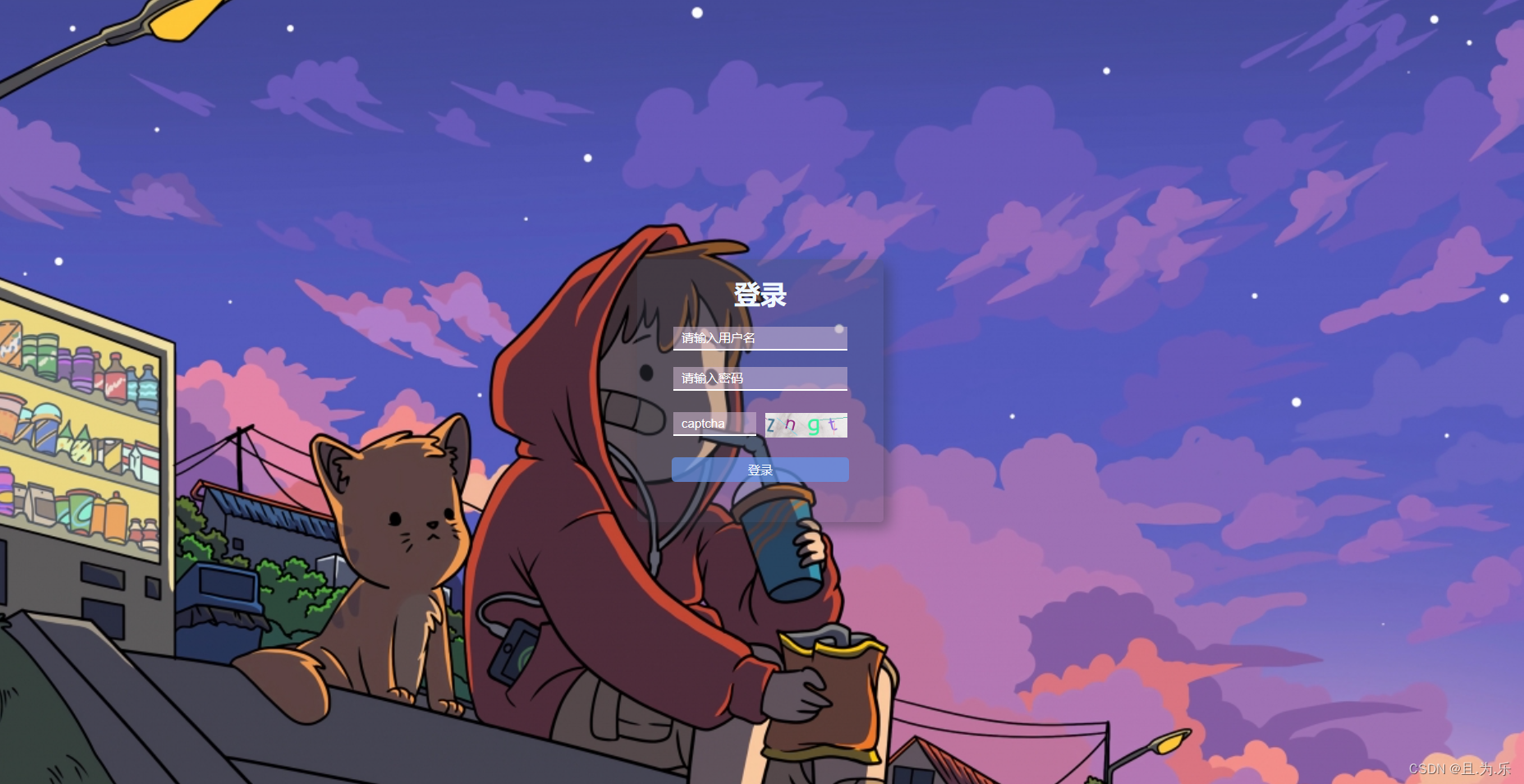
- 门户页面

- 博客页面
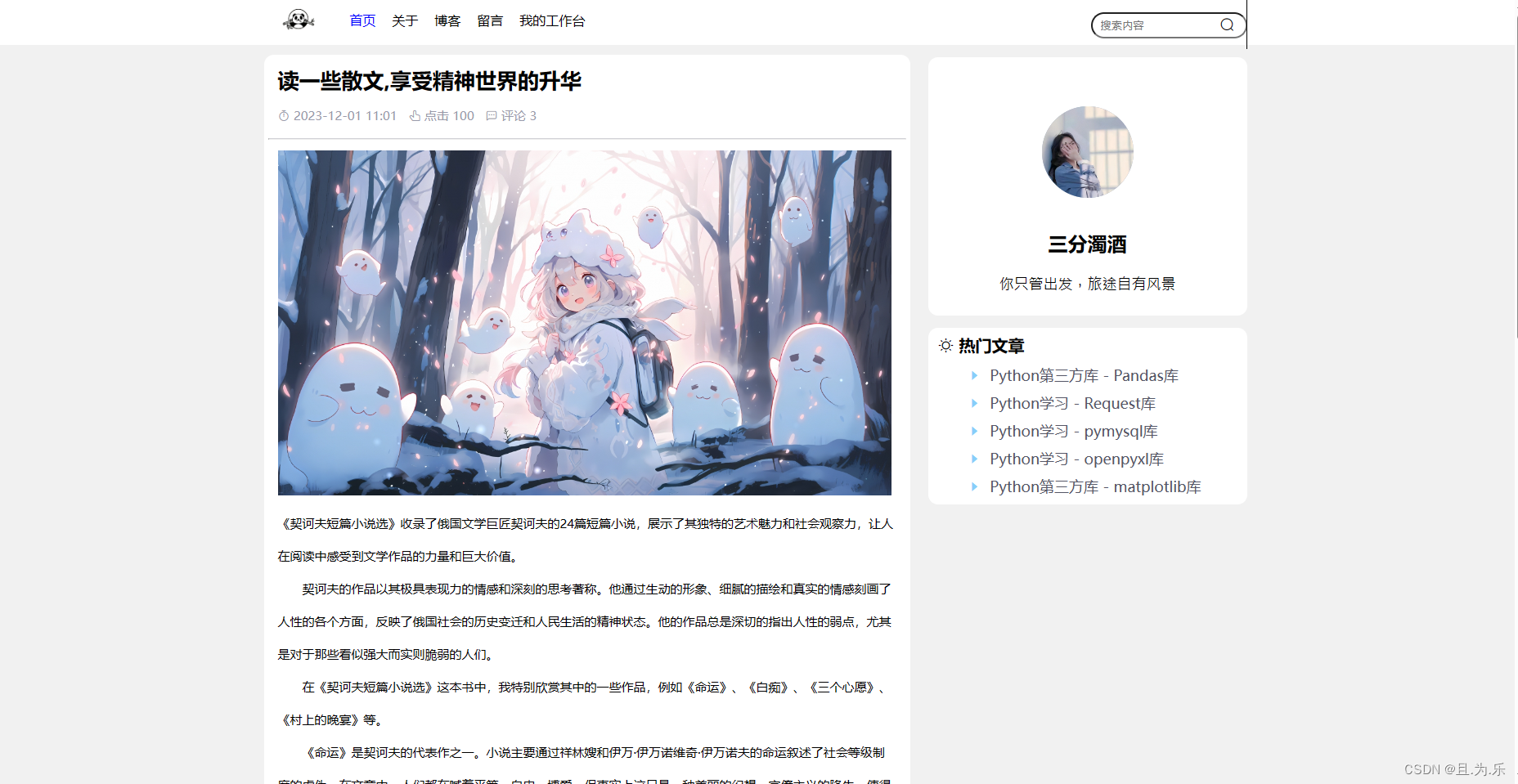
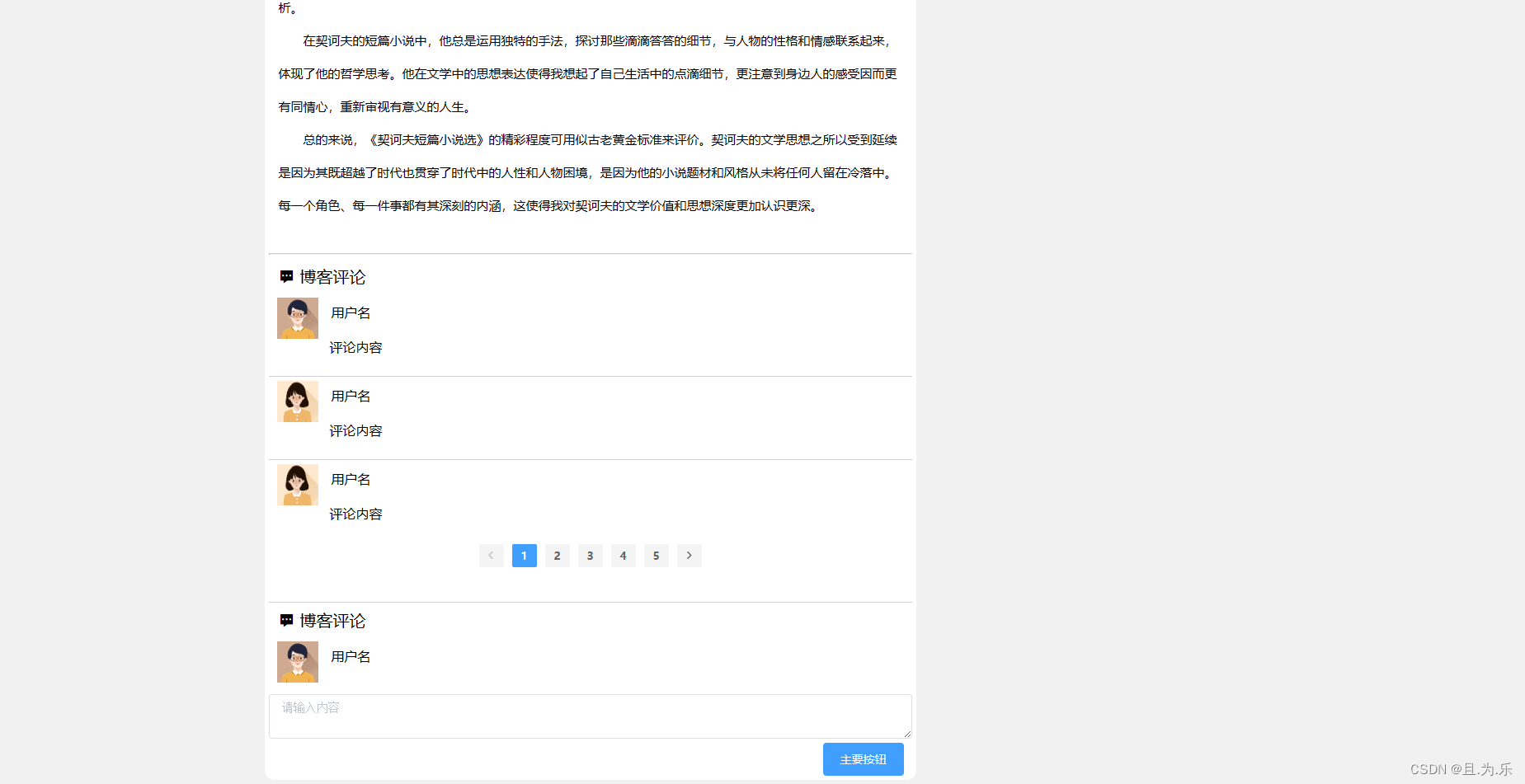
搭建过程
- 技术选取:
HTML/CSS+VUE2+ElementUI(Version - 2.15.14) - 编程软件:
VSCode
环境配置与搭建
- 安装指令
1. 先确保你的电脑已经安装好了`npm和node`
npm -v
node -v
2. ElementUI下载,推荐使用 npm 的方式安装
npm i element-ui -S
3. CDN引入
<!-- 引入样式 -->
<link rel="stylesheet" href="https://unpkg.com/element-ui/lib/theme-chalk/index.css">
<!-- 引入组件库 -->
<script src="https://unpkg.com/element-ui/lib/index.js"></script>
ELement在node下载后,会发现node_modules/element-ui文件夹,直接复制到本地,之后按照文件路径引用并配置
<head><metacharset="UTF-8"><linkrel="stylesheet"href="{{URL::asset('elementui/lib/theme-chalk/index.css')}}"><linkrel="stylesheet"href="{{URL::asset('css/common.css')}}"><linkrel="stylesheet"href="{{URL::asset('css/layout/head.css')}}"><linkrel="stylesheet"href="{{URL::asset('css/home/home.css')}}"><scriptsrc="https://unpkg.com/vue@2/dist/vue.js"></script><scripttype="text/javascript"src="{{URL::asset('elementui/lib/index.js')}}"></script></head>
参考文档
[1]ElementUI - 2.15.14官网
[2] 获取图片网址
[3] 登录页面获取网址
本文转载自: https://blog.csdn.net/JUN_7777/article/details/134536288
版权归原作者 且.为.乐 所有, 如有侵权,请联系我们删除。
版权归原作者 且.为.乐 所有, 如有侵权,请联系我们删除。